


今天小編為大家推薦一篇PS影樓圖片後期教程教大家利用photoshop打造唯美夢幻藍紫色外景美女圖片,希望對大家圖片後期有所幫助。由於原素材圖片主色比較有層次感,所以我們在調色時隻需先把主色調統一,然後直接用色相/飽和度轉為想要的顏色,最後後期再增加一點雲霧效果,處理得柔和一點就可以了。
原圖

最後效果圖:

1、打開素材圖片,創建可選顏色調整圖層,對黃色,綠色進行調整,參數設置如圖1,2,確定後把圖層不透明度改為:50%,效果如圖3。這一步把圖片中的黃色轉為綠色。
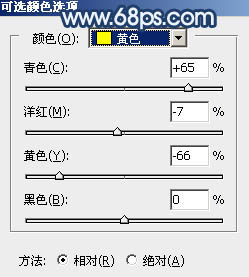
<圖1>
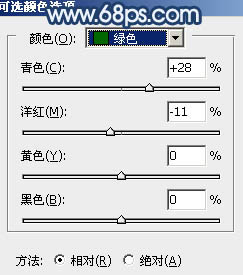
<圖2>

<圖3>
2、創建可選顏色調整圖層,對綠色進行調整,參數設置如圖4,效果如圖5。這一步微調圖片中的綠色。
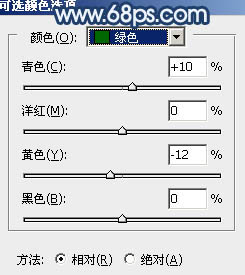
<圖4>

<圖5>
3、按Ctrl + J 把當前可選顏色調整圖層複製一層,效果如下圖。

<圖6>
[page]
4、創建色相/飽和度調整圖層,對黃色,綠色進行調整,參數設置如圖7,8,效果如圖9。這一步快速把圖片中的黃綠色轉為藍色。
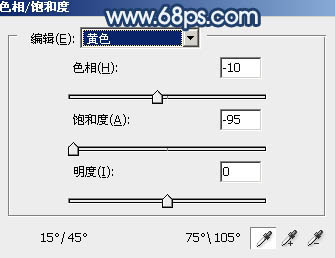
<圖7>
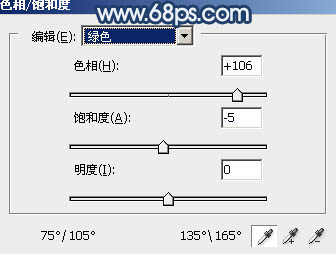
<圖8>

<圖9>
5、按Ctrl + J 把當前色相/飽和度調整圖層複製一層,效果如下圖。

<圖10>
6、創建曲線調整圖層,對藍色進行調整,參數及效果如下圖。這一步給圖片高光部分增加藍色。
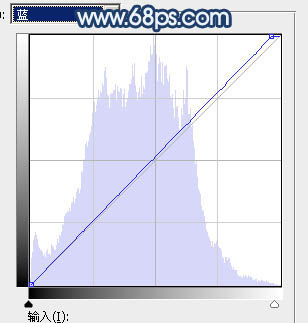
<圖11>

<圖12>
7、創建可選顏色調整圖層,對青色,藍色進行調整,參數及效果如下圖。這一步主要把圖片中的藍色調淡一點。
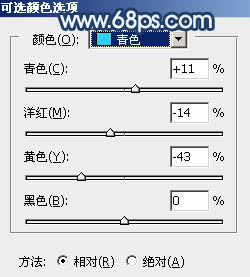
<圖13>
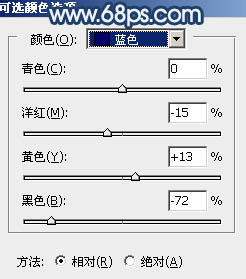
<圖14>

<圖15>
8、按Ctrl + J 把當前可選顏色調整圖層複製一層,效果如下圖。

<圖16>
[page]
9、創建色彩平衡調整圖層,對陰影,高光進行調整,參數及效果如下圖。這一步給圖片暗部及高光部分增加藍色。
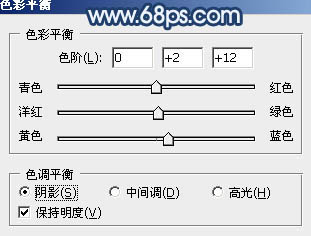
<圖17>
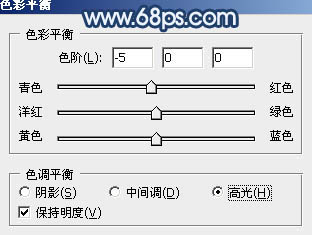
<圖18>

<圖19>
10、按Ctrl + J 把當前色彩平衡調整圖層複製一層,不透明度改為:30%,效果如下圖。

<圖20>
11、新建一個圖層,按字母鍵“D”把前,背景顏色恢複到默認的黑白,然後選擇菜單:濾鏡 > 渲染 > 雲彩,確定後把混合模式改為“濾色”,不透明度改為:50%。然後添加圖層蒙版,用黑色畫筆把邊角部分擦出來,效果如下圖。

<圖21>
12、創建色彩平衡調整圖層,對陰影,高光進行調整,參數設置如圖22,23,確定後按Ctrl + Alt + G 創建剪切蒙版,效果如圖24。這一步給雲彩暗部及高光部分增加藍色。
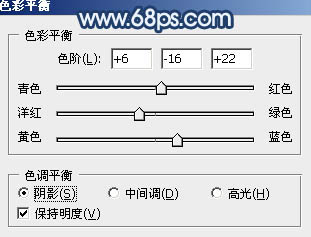
<圖22>
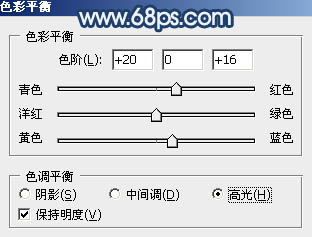
<圖23>

<圖24>
[page]
13、按Ctrl + J 把當前色彩平衡調整圖層複製一層,不透明度改為:50%,確定後同上的方法創建剪切蒙版,效果如下圖。

<圖25>
14、創建色彩平衡調整圖層,對陰影,高光進行調整,參數及效果如下圖。這一步主要給圖片高光部分增加藍色。

<圖26>
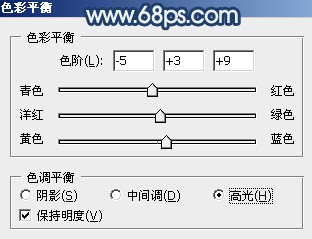
<圖27>

<圖28>
15、新建一個圖層,按Ctrl + Alt + Shift + E 蓋印圖層,用模糊工具把中間區域模糊處理,效果如下圖。

<圖29>
16、新建一個圖層,蓋印圖層。選擇菜單:濾鏡 > 模糊 > 動感模糊,角度設置為-45度,距離設置為160,確定後把混合模式改為“柔光”,不透明度改為:50%,效果如下圖。

<圖30>
17、新建一個圖層,給圖片局部增加一點高光,效果如下圖。

<圖31>
18、微調一下人物膚色,效果如下圖。
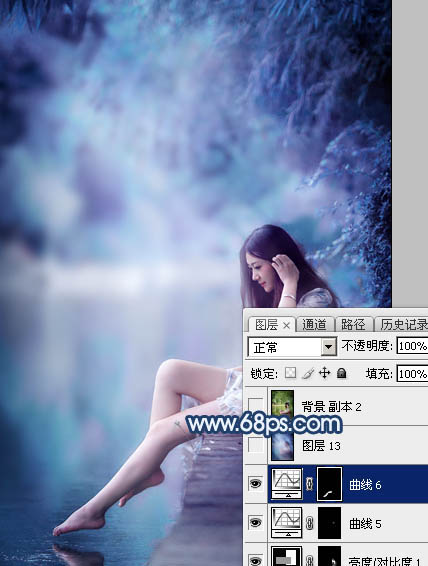
<圖32>
最後再把圖片進行柔化處理,唯美夢幻的藍紫色照片就處理完畢了。
完成後效果圖:
